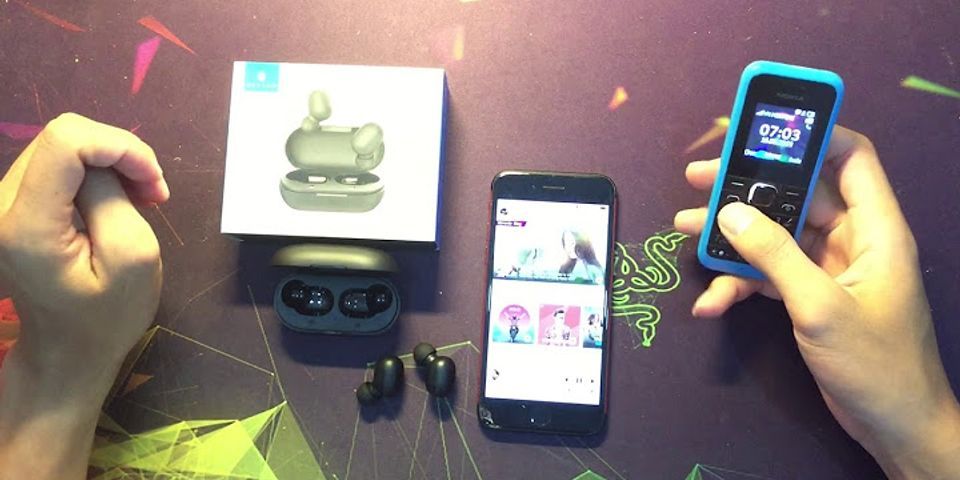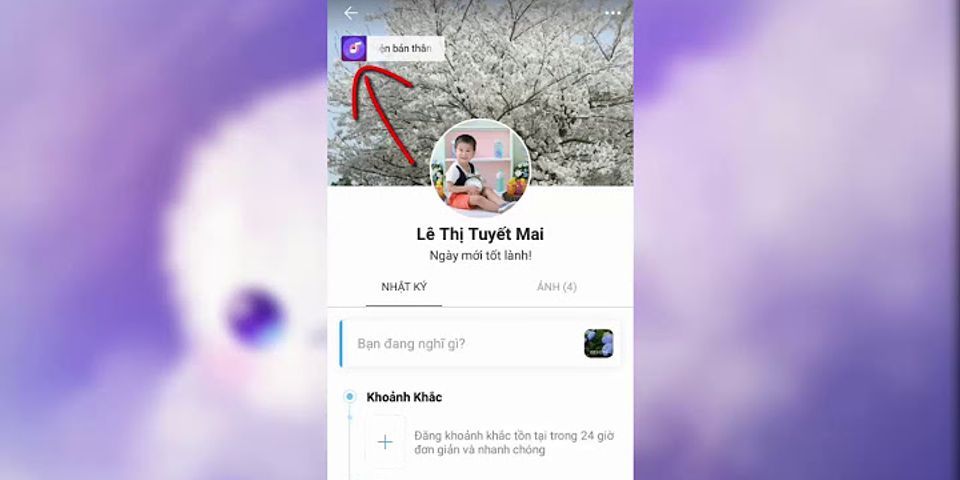|
Bắt đầu với iOS 14, Apple đã tăng cường quyền riêng tư cho iPhone với rất nhiều bổ sung thú vị.Hầu hết chúng chẳng hạn như ATT – App Tracking Transparency (tính minh bạch của việc theo dõi ứng dụng) đưa racác tiêu đề liên tụcvà tác động đáng kể đến cách hoạt động của ứng dụng. Show
Quảng cáo Nhưng một tính năng chủ yếu bay dưới radar là MAC randomization.Đó là chức năng được tích hợp sẵn vượt xa hơn cả khi giúp bạn bảo vệ tính ẩn danh của mình khỏi các mạng WiFi không tốt.  Nếu bạn muốn tìm hiểu tính năng MAC randomization (ngẫu nhiên hóa MAC) và cách bạn có thể sử dụng nó để thiết lập hoặc thay đổi địa chỉ private MAC của mình trên iPhone, thì hãy tham khảo một số lưu ý bên dưới. Địa chỉ private MAC trên iPhone là gì?IPhone đi kèm với một bộ mã cứng gồm mười hai ký tự thập lục phân được gọi là MAC (hoặc Media Access Control).Đó là điều giúp mạng WiFi phân biệt thiết bị với các smartphone, laptop và máy tính để bàn khác xung quanh bạn.Nếu bạn tò mò, đây làcách địa chỉ MAC hoạt độngchi tiết.
Quảng cáo Tuy nhiên, mỗi địa chỉ MAC là duy nhất và điều đó thể hiện các tác động liên quan đến quyền riêng tư.Ví dụ: một nhà điều hành mạng có thể theo dõi bạn qua các vị trí khi iPhone tham gia (hoặc thăm dò) các điểm truy cập WiFi công cộng. Mẹo:Nếu bạn muốntìm địa chỉ MAC trên iPhone của mình, hãy bắt đầu bằng cách chuyển đến Settings>General>About.Cuộn xuống và bạn sẽ thấy nó được liệt kê trongWi-Fi Address.  Đó là nơi MAC randomization xuất hiện.Nếu bạn đãcài đặt iOS 14 trở lên, iPhone hiện có khả năng thay đổi (hoặc che dấu) địa chỉ MAC thực trên iPhone bằng một chuỗi thập lục phân ngẫu nhiên. Tốt hơn, thiết bị iOS tạo các địa chỉ MAC riêng biệt (hoặc riêng tư) cho mỗi mạng mà nó tham gia.Điều đó khiến các nhà cung cấp WiFi không thể lập hồ sơ cho bạn chỉ dựa trên địa chỉ MAC.Tính năng MAC randomization cũng được kích hoạt theo mặc định, vì vậy bạn không phải làm bất cứ điều gì để bảo vệ quyền riêng tư của mình. Tuy nhiên, bạn có thể gặp phải trường hợp phải kiểm tra kỹ địa chỉ MAC riêng cho một mạng WiFi cụ thể, thay đổi địa chỉ này thành thứ khác hoặc xóa hoàn toàn.
Quảng cáo Cách tìm địa chỉ Private MACtrên iPhoneBất kỳ iPhone nào chạy iOS 14 đều sử dụng địa chỉ Private MACcho từng mạng WiFi mà nó tham gia.Nếu bạn muốn kiểm tra kỹ hoặc tham chiếu nó cho mục đích sữa lỗi mạng, thì đây là cách thực hiện: 1. Mởứng dụng Settingstrên iPhone. 2. Nhấn vàoWiFi. 3. Nhấn vàobiểu tượng Infobên cạnh mạng WiFi.Bạn sẽ thấy địa chỉ Private MACđược liệt kê bên cạnh Wi-Fi Address.  Lưu ý:Nếu nút gạt bên cạnh Private Address xuất hiện bị tắt, thay vào đó bạn sẽ thấy địa chỉ thực tế của iPhone.Xoay nó và chạm vàoRejoin(nếu thiết bị đang được kết nối mạng) để ẩn nó với một địa chỉ riêng tư.

Quảng cáo Cách thay đổi địa chỉ Private Address trên iPhoneIPhone sử dụng các địa chỉPrivate Address cho từng mạng WiFi để giảm nguy cơ bị theo dõi.Tuy nhiên, iOS vẫn tiếp tục sử dụng cùng một địa chỉ mà nó chỉ định ban đầu cho mạng ngay cả khi bạn ngắt kết nối và tham gia lại.Quên điểm phát sóng và tham gia lại cũng sẽ không tạo lại địa chỉ MAC khác. Cách duy nhất để thay đổi địa chỉ Private Address cho điểm phát sóng WiFi là đặt lại cài đặt mạng trên iPhone.Điều đó cũng sẽ thay đổi địa chỉ riêng tư cho mọi điểm phát sóng khác mà bạn đã tham gia trước đây. Nếu bạn muốn tiếp tục đặt lại cài đặt mạng, thì đây là các bước bạn cần làm theo: 1. Mởứng dụng Settingstrên iPhone. 2. Nhấn vào General.
Quảng cáo 3. Cuộn xuống và nhấn vàoReset. 4. Nhấn vàoReset Network Settings. 5. Nhập mật mã thiết bị và nhấn vàoReset Network Settingsmột lần nữa.  Lưu ý:Đặt lại cài đặt mạng xóa tất cả các tùy chọn và cài đặt liên quan đến mạng trên iPhone.Sau đó, bạn phải kết nối lại với từng mạng WiFi theo cách thủ công. Cách tắt địa chỉ Private MAC trên iPhoneBạn có thể gặp các mạng WiFi ngăn bạn tham gia trừ khi bạn sử dụng địa chỉ MAC thực của iPhone.Ngoài ra, một số nhà khai thác có thể cho phép bạn tham gia nhưng ngăn bạn truy cập internet.Khi điều đó xảy ra, bạn phải hủy kích hoạt địa chỉ Private MAC cho mạng theo cách thủ công.Đây là cách thực hiện:
Quảng cáo 1. Mởứng dụng Settingstrên iPhone và nhấn vàoWiFi. 2. Nhấn vàobiểu tượng Infobên cạnh mạng. 3. Tắt nút gạt bên cạnh Private Address. 
Quảng cáo  Nếu bạn đã tham gia mạng, hãy nhấn vàoRejoinđể kết nối lại với mạng đó.Nếu không, hãy nhấn Join This Network. Bảo vệ quyền riêng tư với tính năng MAC RandomizationĐịa chỉ MAC addresses là một cách tuyệt vời để bảo vệ quyền riêng tư nếu bạn thường xuyên chuyển đổi giữa các mạng WiFi.Điều tốt nhất về tính năng MAC Randomization là iPhone tự xử lý mọi thứ cho bạn.Lý do duy nhất bạn có thể muốn tra cứu hoặc tắt địa chỉ riêng tư là nếu bạn gặp sựcố kết nối với một mạng cụ thể.
Quảng cáo Tuy nhiên, hãy nhớ theo dõicác bản cập nhật iOStrong tương laivì Apple có thể sửa đổi cách hoạt động của tính năng này.Ví dụ: nó có thể đặt ngẫu nhiên MAC thành một cài đặt tùy chọn hoặc định cấu hình các địa chỉ riêng tư để tự thay đổi (có thể 24 giờ một lần) để có thêm sự riêng tư.
 Apple đã thay đổi cách iPhone và iPad kết nối với mạng Wi-Fi bắt đầu từ Bản cập nhật iOS 14 và iPadOS 14 . Nếu điều này gây ra sự cố với mạng Wi-Fi, bạn có thể tắt nó cho mạng đó. Đây là cách thực hiện. Cách địa chỉ Wi-Fi riêng hoạt độngKhi iPhone, iPad hoặc bất kỳ thiết bị hỗ trợ WI-Fi nào khác kết nối với mạng Wi-Fi, nó sẽ gửi một địa chỉ điều khiển truy cập phương tiện (MAC) . Điều này xác định thiết bị với mạng. Theo truyền thống, địa chỉ MAC được đặt ở cấp phần cứng và giống nhau trong thời gian tồn tại của thiết bị. Mọi mạng bạn kết nối đều nhận được cùng một địa chỉ MAC từ thiết bị của bạn. Bạn có thể thay đổi địa chỉ MAC của mình theo cách thủ công trên một số thiết bị, nhưng ít người đã làm. Thật dễ dàng để biết tính năng này có thể dẫn đến theo dõi như thế nào: Nếu bạn di chuyển quanh một thành phố kết nối với các điểm truy cập Wi-Fi công cộng khác nhau trong quán cà phê, sân bay và thư viện, thiết bị của bạn sẽ sử dụng cùng một địa chỉ MAC để kết nối với từng điểm, cho phép một tổ chức điều hành các điểm truy cập Wi-Fi để theo dõi chuyển động vị trí và hoạt động mạng của bạn theo thời gian. Với địa chỉ Wi-Fi riêng tư, iPhone, iPad và Apple Watch giờ đây sẽ cung cấp một địa chỉ MAC khác nhau cho từng mạng Wi-Fi mà chúng kết nối. Mỗi mạng Wi-Fi bạn kết nối sẽ nhận một địa chỉ MAC riêng khác nhau từ thiết bị của bạn. Các phiên Wi-Fi của bạn từ các mạng Wi-Fi khác nhau không thể liên kết với nhau dễ dàng như vậy nữa. Wi-Fi riêng tư có thể gây ra sự cố như thế nàoThông thường, bạn sẽ không nhận thấy vấn đề với các địa chỉ WIFi riêng tư. Tùy chọn này được bật theo mặc định và sẽ “hoạt động”. Trong một số trường hợp, nó sẽ gây ra sự cố với một số mạng nhất định. Ví dụ: ai đó có thể đã thiết lập mạng Wi-Fi để sử dụng Lọc địa chỉ MAC , chỉ cho phép một số thiết bị kết nối. Tổ chức của bạn có thể yêu cầu bạn tắt địa chỉ Wi-Fi riêng tư trong trường hợp này. Ở nhà, bạn có thể đã thiết lập kiểm soát của phụ huynh cho từng thiết bị trên mạng Wi-Fi của mình — một tính năng sử dụng địa chỉ MAC để xác định và áp dụng các hạn chế cho thiết bị. Nếu bạn từng gặp sự cố khi kết nối hoặc truy cập Internet trên mạng Wi-Fi, thì việc tắt tùy chọn này là một bước khắc phục sự cố tốt sẽ giải quyết được sự cố của bạn trong một số trường hợp. Cách tắt địa chỉ riêng cho mạng Wi-FiTùy chọn "Địa chỉ riêng" được điều khiển riêng cho từng mạng Wi-Fi. Chúng tôi khuyên bạn không nên tắt nó cho một mạng trừ khi bạn cần làm như vậy (hoặc đang khắc phục sự cố.) Để tìm tùy chọn này, hãy đi tới Cài đặt> Wi-Fi trên iPhone hoặc iPad của bạn. Định vị mạng Wi-Fi mà bạn muốn thay đổi tùy chọn này — tùy chọn này sẽ nằm ở đầu màn hình nếu bạn hiện đang kết nối với nó. Nhấn vào biểu tượng “i” ở phía bên phải của tên mạng Wi-Fi.
 Tắt tùy chọn “Địa chỉ riêng” bằng cách nhấn vào nút gạt ở bên phải. Tùy chọn “Địa chỉ Wi-Fi” ở đây hiển thị cho bạn địa chỉ MAC riêng đang được sử dụng trên mạng cụ thể đó, đề phòng trường hợp bạn cần — ví dụ: để định cấu hình một cái gì đó trên bộ định tuyến.
 Bạn sẽ được nhắc tham gia lại mạng nếu bạn đã kết nối. Nhấn vào “Rejoin” và iPhone hoặc iPad của bạn sẽ tham gia lại với địa chỉ MAC thông thường.
 Trên Apple Watch, quy trình cũng giống như vậy — đi tới Cài đặt> Wi-Fi, nhấn vào tên mạng bạn đã tham gia (hoặc vuốt sang trái trên mạng và nhấn vào nút “…” nếu bạn chưa kết nối với nó) và tắt thanh trượt "Địa chỉ riêng". |